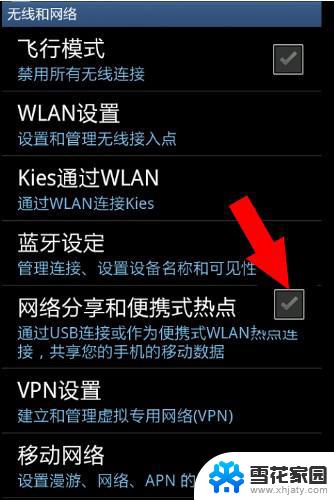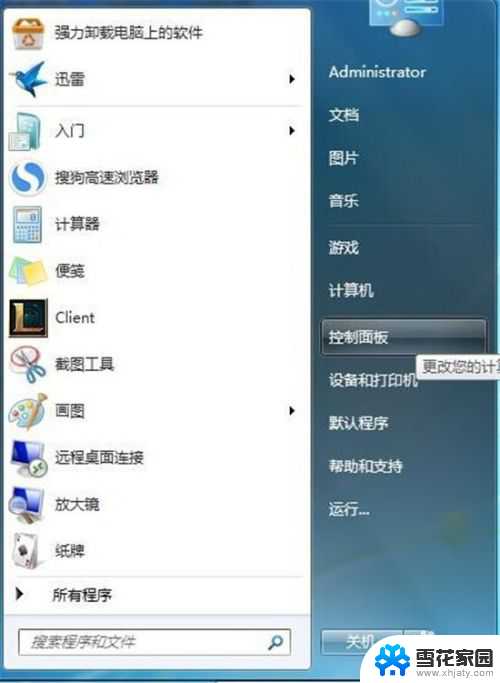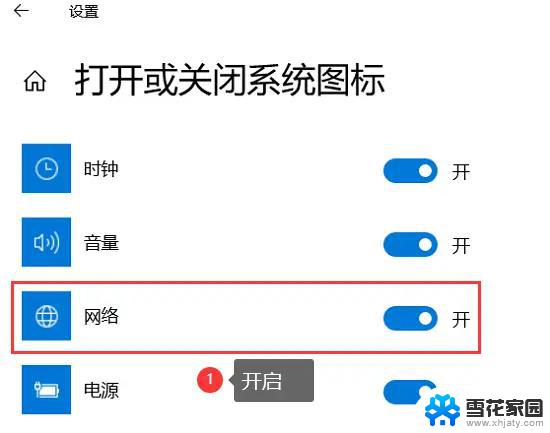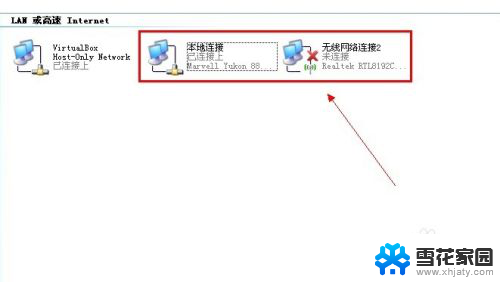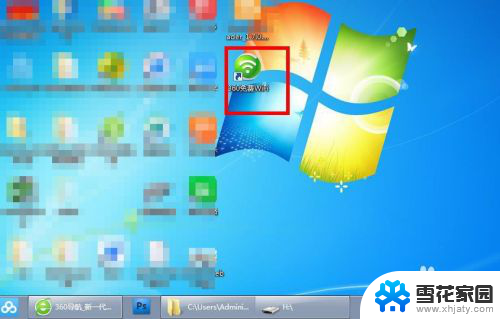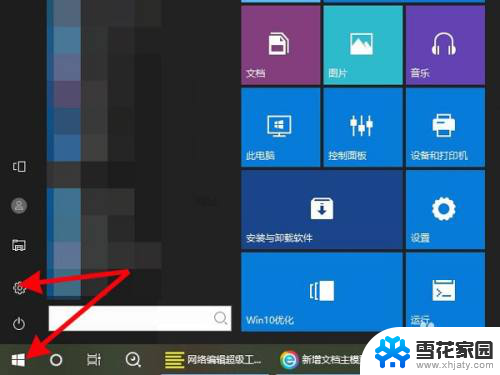电脑开wifi怎么开 电脑开启WIFI的步骤
更新时间:2024-02-11 17:50:55作者:yang
随着科技的飞速发展,电脑已经成为了我们生活中不可或缺的一部分,而其中一个非常重要的功能就是开启WiFi,这使得我们能够随时随地与互联网保持连接。对于一些初学者来说,可能并不清楚如何正确地开启电脑的WiFi功能。本文将介绍电脑开启WiFi的步骤,帮助大家轻松上手,享受无线网络的便利。
具体步骤:
1.首先我们打开运行窗口,输入control,然后按确定进入控制面板。
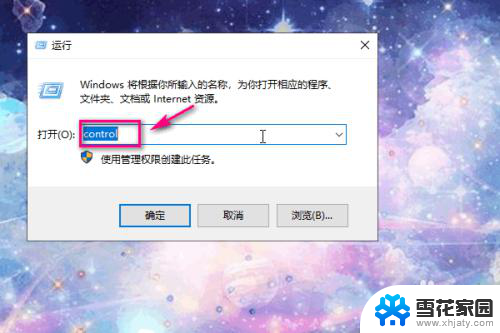
2.进入控制面板之后,点击网络和Internet
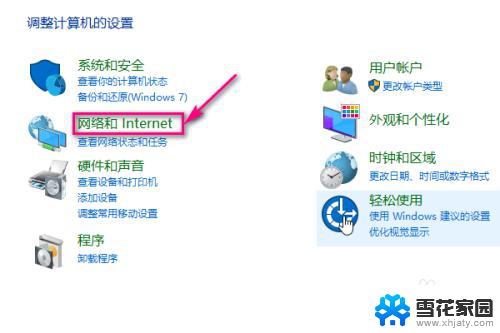
3.接着点击查看网络状态和任务。
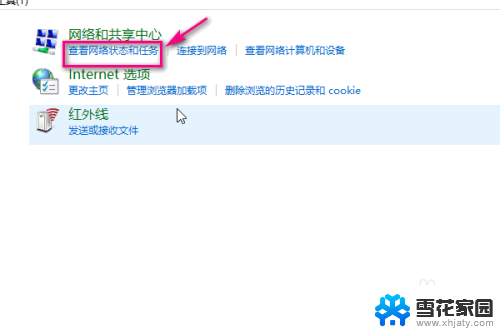
4.然后再左侧点击更改适配器选项。
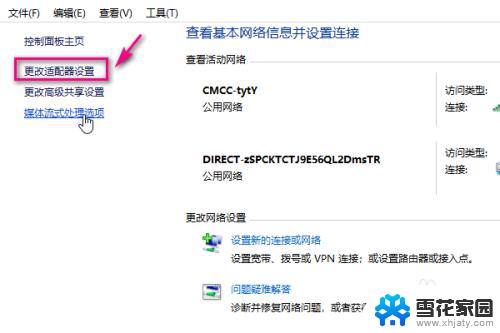
5.然后选择WLAN,表示无线wifi
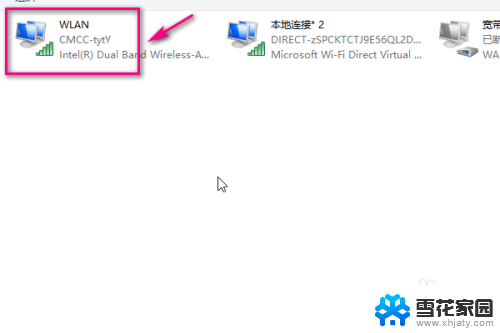
6.右键单击选择启用。
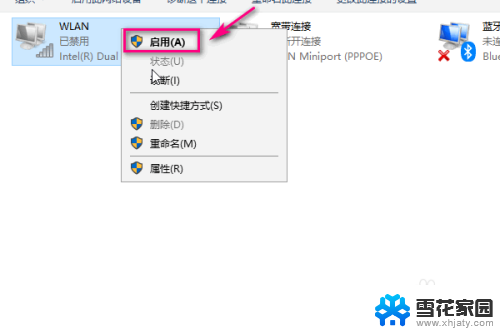
7.这时候我们在电脑的右下角就可以看到wifi的列表了,使用wifi进行上网了。
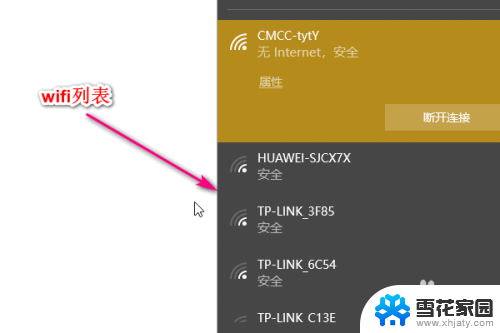
以上就是关于电脑开启WiFi的全部内容,如果遇到类似问题的用户可以按照小编提供的方法来解决。